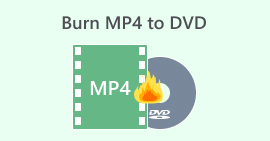2024년 최고의 외장 CD/DVD 드라이브를 위한 4가지 추천
넷플릭스 등 온라인 스트리밍 플랫폼의 지속적인 인기로 인해 사람들은 물리적 미디어가 점차 설 자리를 잃어가고 있다고 생각했습니다. 하지만 실제로는 디스크가 다시 인기를 얻고 있습니다. 오늘날 대부분의 노트북과 컴퓨터에는 내장 광학 드라이브가 없기 때문에 외장 CD/DVD 드라이브의 가치가 그 어느 때보다 높아졌습니다.
With so many options available, finding a drive that combines compatibility, speed, and durability can be challenging. That’s why in this article, we’ve selected the four best external CD/DVD Drives for 2024, each offering excellent features for different needs.

1부. 최고의 외장 CD/DVD 드라이브
대부분의 최신 컴퓨터는 내장 디스크 드라이브를 사용하지 않습니다. 따라서 외장형 광 드라이브는 물리적인 매체로만 제공되는 영화나 프로그램을 재생, 리핑, 또는 레코딩하려는 사용자에게 완벽한 솔루션입니다. 다음은 확인해 볼 만한 외장형 CD/DVD 드라이브 네 가지입니다.
ASUS BW-16D1X-U 블루레이 드라이브

Pricing: $168
ASUS BW-16D1X-U 블루레이 드라이브는 블루레이, CD, DVD 형식을 지원하는 다재다능한 드라이브입니다. 세련된 디자인과 USB 3.0 연결을 통해 Windows 및 macOS 사용자 모두에게 빠른 데이터 전송과 안정적인 성능을 제공합니다. 블루레이 디스크를 자주 사용하는 사용자에게 적합한 드라이브입니다.
장점
- Blu-ray, CD, DVD를 지원합니다.
- 빠른 USB 3.0 연결.
- 세련되고 컴팩트한 디자인.
- Windows 및 macOS에서 작동합니다.
단점
- 가격대가 더 높습니다.
- 소형 DVD 전용 드라이브에 비해 크기가 큽니다.
LG GP65NB60 외장 드라이브

Pricing: $29
LG GP65NB60은 가볍고 경제적인 DVD 드라이브로 휴대가 간편합니다. 이 슬림형 기기는 기본적인 CD/DVD 드라이브와 합리적인 휴대성을 원하는 사용자에게 이상적입니다. USB 2.0 및 3.0을 통해 플러그 앤 플레이 방식으로 연결되며 Windows 및 macOS와 모두 호환되어 여행 시 훌륭한 동반자가 됩니다.
장점
- 얇고 휴대성이 뛰어납니다.
- 입수 가능한.
- 플러그 앤 플레이 설정.
단점
- 블루레이는 지원하지 않습니다.
- USB 3.0 전용 드라이브에 비해 데이터 전송 속도가 느립니다.
Dell DW316 외장형 USB 슬림 DVD 드라이브

Pricing: $33
Dell DW316 외장 드라이브는 기본적인 CD 및 DVD 저장에 적합한 안정적이고 경제적인 제품입니다. Dell 노트북과 잘 어울리는 세련된 디자인은 물론, 다른 브랜드와도 호환됩니다. 간편한 설치와 컴팩트한 디자인으로 일상적인 CD/DVD 사용에 편리한 드라이브를 원하는 사용자에게 이상적입니다.
장점
- 컴팩트하고 세련된 디자인.
- 플러그 앤 플레이 기능.
- Windows 및 macOS와 호환됩니다.
- 가격대비 매우 좋습니다.
단점
- 블루레이는 지원하지 않습니다.
ASUS 젠드라이브

Pricing: $30
마지막으로 가장 좋은 외장형 무료 CD/DVD 드라이브는 ASUS ZenDrive입니다. 이 제품은 작고 경제적인 CD/DVD 드라이브로, 일상적인 사용에 이상적입니다. 블루레이는 지원하지 않지만, 빠른 읽기 및 쓰기 속도로 CD와 DVD에 안정적인 성능을 제공합니다. 초슬림 디자인과 CyberLink 소프트웨어, 그리고 M-Disc 버닝 지원으로 안전한 데이터 저장 및 휴대성을 위한 훌륭한 선택입니다.
장점
- 초슬림 디자인.
- 선택적 암호화.
- 소프트웨어와 클라우드 스토리지가 제공됩니다.
단점
- DVD 전용 드라이브보다 가격이 비쌉니다.
- 데스크톱 블루레이 드라이브의 프리미엄 기능 중 일부가 부족합니다.
2부. FVC가 선택한 VCU를 사용하여 외부 CD/DVD 드라이브를 사용하여 백업을 위한 디지털화된 DVD 콘텐츠로 변환하는 방법
Using an external CD/DVD drive is very easy. It’s a straightforward solution for accessing your physical media on modern computers that may lack built-in drives. Now, if you want to digitize your DVD content for backup, you can use the FVC-picked Video Converter Ultimate.
FVC picked Video Converter Ultimate, a full-featured converter tool that supports a wide range of input video files like DVD and Blu-ray, as well as a number of output formats like MKV, MP4, ISO, and more. With this, users can easily digitize their DVD contents, which can be useful if they want to have a backup file. Moreover, ripping DVDs using this tool allows user to watch their DVD contents on various devices anytime and anywhere they want.
• DVD를 PC 및 iOS/Android 기기에서 재생할 수 있도록 디지털 비디오로 변환합니다.
• MP4, MKV, MOV, FLV, AVI, MP3, AAC, GIF, iPhone, Samsung, Apple TV 등 1000개 이상의 포맷과 장치를 지원합니다.
• 블루레이 하이퍼 기술과 고급 인코딩 기술을 사용하여 변환된 비디오를 향상시킵니다.
• 여러 개의 DVD를 동시에 변환하는 일괄 변환을 지원합니다.
• 트리밍, 자르기, 워터마크, 효과 등 비디오 편집 기능이 내장되어 있습니다.
• 인코더, 샘플 속도, 채널, 비트 전송률과 같은 사용자 정의 가능한 출력 설정.
• 사용자 인터페이스가 매우 간단합니다.
Below are the steps on how you can use an external CD/DVD drive with FVC picked Video Converter Ultimate, to digitize your DVDs:
Step 1. First, you need to download and install the tool on your device.
무료 다운로드Windows 7 이상용안전한 다운로드
무료 다운로드MacOS 10.7 이상용안전한 다운로드
Step 2. Insert the DVD into your DVD drive on your computer and wait for a few minutes until it is detected.
Step 3. Now, launch the tool and click the Add File icon to load the disk.

Step 4. After that, click on the Output Format below and choose the digital format that you prefer from the Video tab. Once done, just simply click on the Convert All button to start ripping your DVD.

FVC에서 Video Converter Ultimate를 선택하면 DVD 콘텐츠를 쉽게 디지털화할 수 있으며, 특히 물리적 디스크는 긁힘에 취약하여 재생에 문제가 발생할 수 있으므로 백업 사본을 만들고 싶을 때 유용합니다.
3부. 외장 CD/DVD 드라이브 관련 FAQ
모든 노트북이나 컴퓨터에서 외장 CD/DVD 드라이브를 사용할 수 있나요?
네, 대부분의 외장 CD/DVD 드라이브는 USB를 통해 연결되므로 USB 포트가 있는 거의 모든 노트북 및 데스크톱 컴퓨터와 호환됩니다. 하지만 일부 모델에는 제한이 있을 수 있으므로, 드라이브가 사용 중인 운영 체제(Windows, macOS 또는 Linux)를 지원하는지 확인하는 것이 좋습니다.
외장 CD/DVD 드라이브로 블루레이 디스크를 재생할 수 있나요?
DVD. 블루레이 드라이브는 가격이 약간 비싼 편이지만, 고화질 비디오 콘텐츠를 감상할 수 있습니다.
외장 드라이브에서 DVD 콘텐츠를 백업하려면 어떻게 해야 하나요?
You can use software like FVC Video Converter Ultimate to rip DVD content from your external drive to digital formats like MP4 or MKV for backup. With this, you can rip your DVDs to formats, like DVD to AVI that will give you more flexibility to store and watch anywhere and anytime you want.
외부 CD/DVD 드라이브를 사용해서 TV에서 DVD를 재생할 수 있나요?
네, 하지만 TV 호환성에 따라 달라집니다. 일부 스마트 TV는 미디어 재생을 위해 외장 USB 드라이브를 지원하지만, 대부분의 외장 CD/DVD 드라이브는 TV가 아닌 컴퓨터에 연결하도록 설계되었습니다. 더 나은 방법은 컴퓨터에서 DVD를 리핑하고 디지털화한 다음, USB 메모리에 파일을 옮겨 TV에서 간편하게 재생하는 것입니다.
결론
With these four best external CD/DVD drives, you now have the idea of why external drives you’ll be going to use or buy to seamlessly watch the content from your physical discs. Each offers a unique set of features that for sure will surely match your preferences and needs. Meanwhile, if you want to digitize your DVDs and have a backup file for them, you can use the FVC picked Video Converter Ultimate.
Ready to make the most of your media? Select your ideal external drive today!



 비디오 컨버터 궁극
비디오 컨버터 궁극 스크린 레코더
스크린 레코더